
一,安装VMware Workstation 11虚拟机(下载:VMware Workstation 11中文版附注册码),打开“控制面板”,依次点击“系统和安全”-“管理工具”,
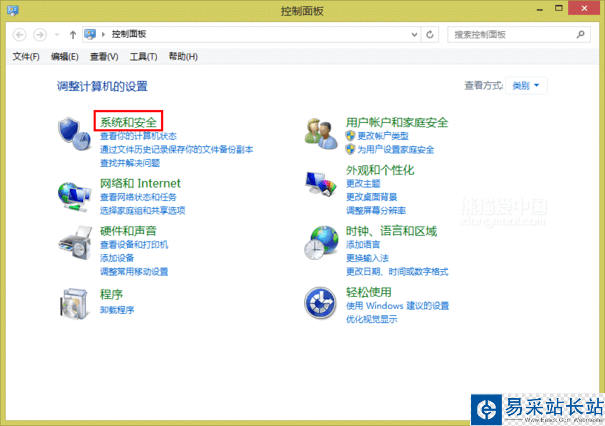
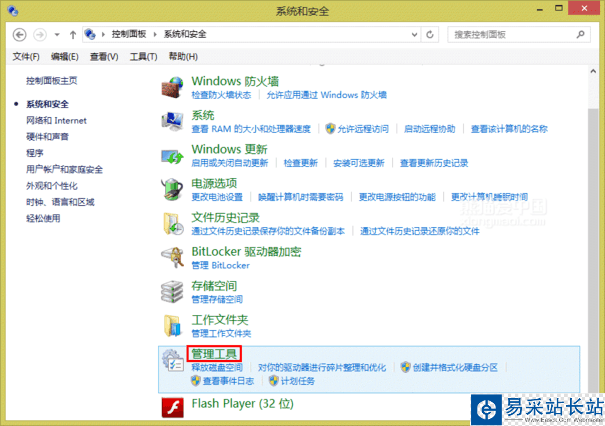
二,打开“服务”,查看VMware的相关服务是否全部启动,没有启动的点击右键选择“启动”,也可以通过任务管理器查看启动的服务,
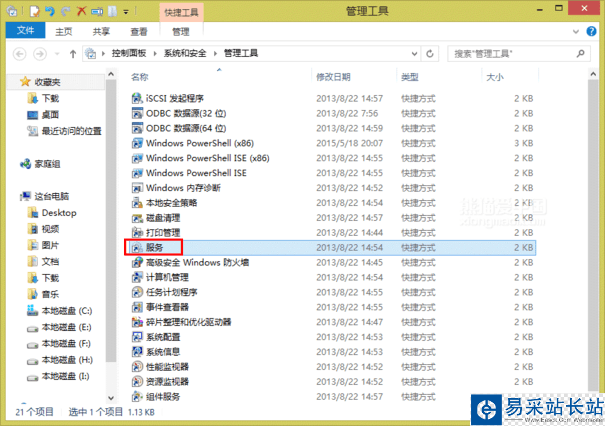
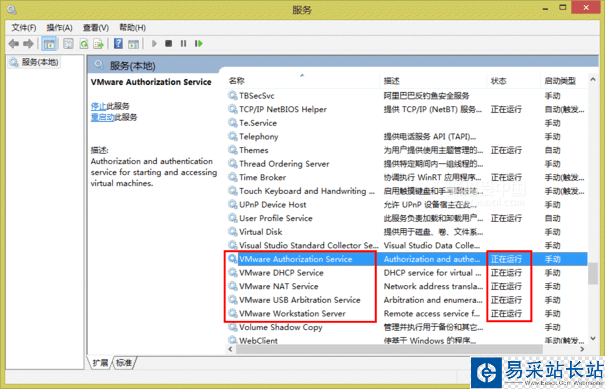
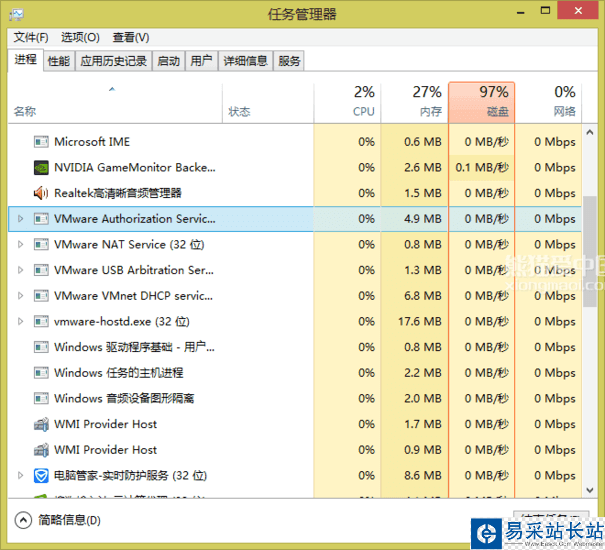
三,打开阿里云开源镜像站官网:http://mirrors.aliyun.com/,依次点击“centos”-“6.6”-“isos”,可以看到有32位和64位版本的系统,根据自己的需要选择,我选择的是64位,点击“x86_64”目录,复制“CentOS-6.6-x86_64-bin-DVD1.iso ”的下载链接,然后粘贴到迅雷中下载,
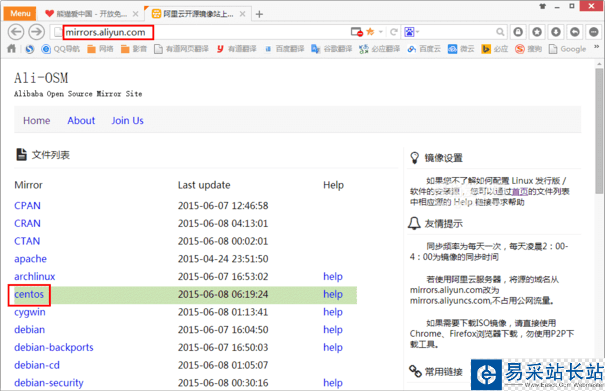
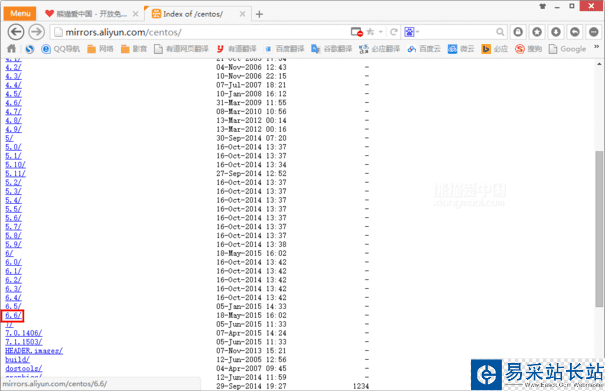
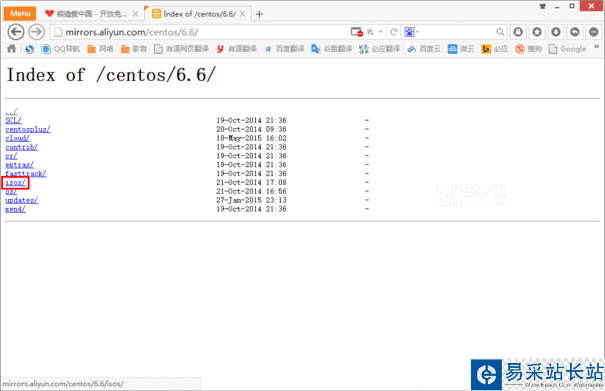
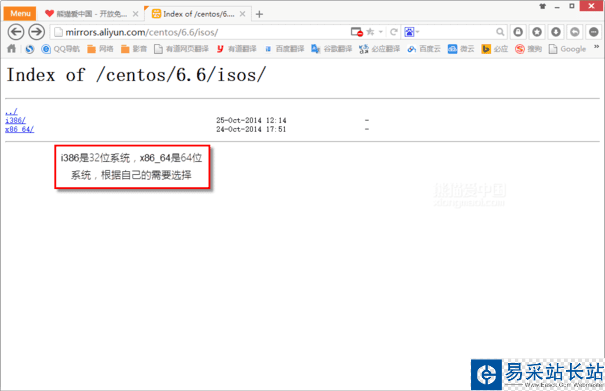
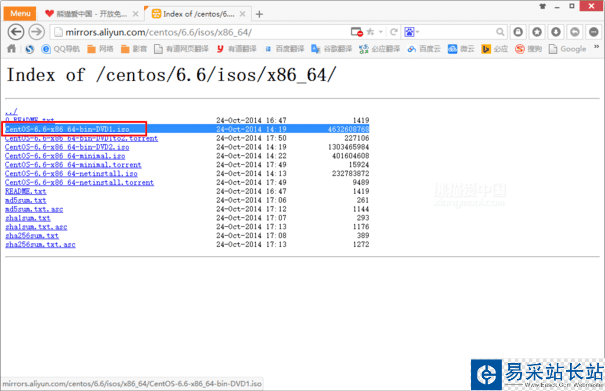
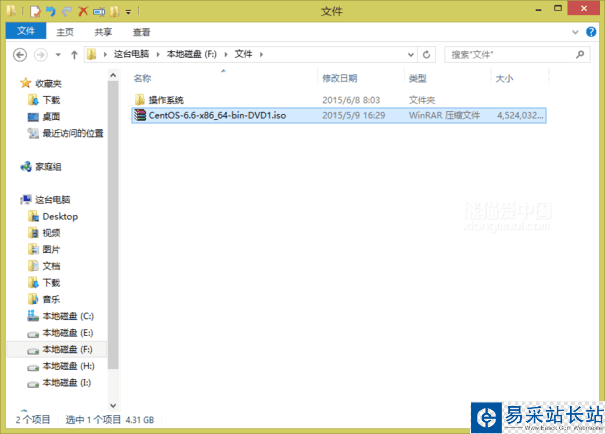
四,打开VMware Workstation 11虚拟机,点击“创建新的虚拟机”,勾选“自定义(高级)”,点击“下一步”,
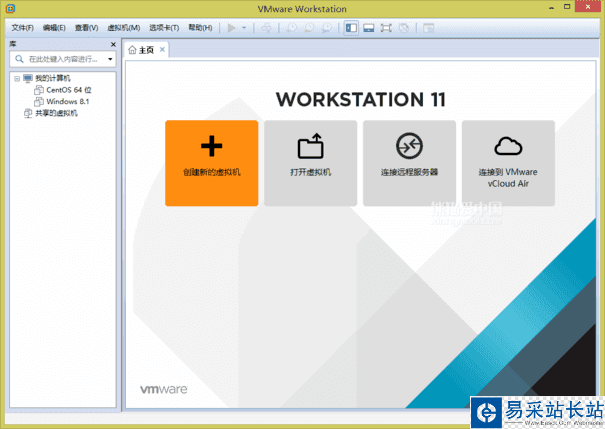
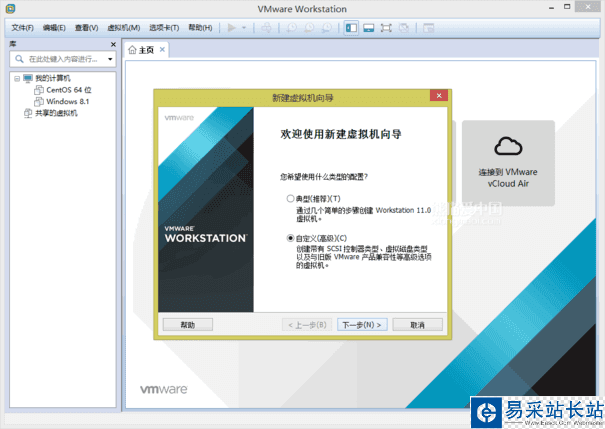
新闻热点
疑难解答